Certo, Microsoft potrebbe disabilitare questa nuova possibilità per aggiornare gratis a Windows 10 quando lo riterrà opportuno, ma – per il momento – i possessori di una regolare licenza di Windows 7 o di Windows 8.1 possono ancora passare al nuovo sistema operativo senza sborsare un centesimo.
Quando, a novembre 2015, è stato rilasciato il primo importante aggiornamento per Windows 10, Microsoft ha fatto in modo che si potesse aggiornare o installare il nuovo sistema operativo semplicemente inserendo un codice Product Key valido di Windows 7 o di Windows 8.1.
La recente scoperta è che, ormai messoci alle spalle il 29 luglio 2016, si può ancora aggiornare gratis a Windows 10 seguendo una semplice procedura:
1) Recuperare il codice Product Key dell’installazione di Windows 7 o di Windows 8.1 da aggiornare a Windows 10. A tal proposito, è possibile fare riferimento all’articolo Product Key Windows, come trovarlo.
2) Scaricare l’ultima versione del Media Creation Tool da questa pagina cliccando su Scarica ora lo strumento.
3) Avviare il Media Creation Tool e accettare il contratto di licenza.
4) Scegliere l’opzione Crea un supporto di installazione per un altro PC.
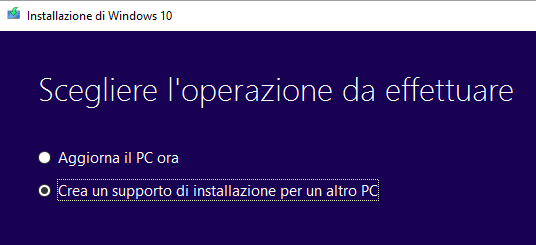
5) Scegliere la versione di Windows 10 da installare disattivando eventualmente la casella Usa le opzioni consigliate per questo PC.
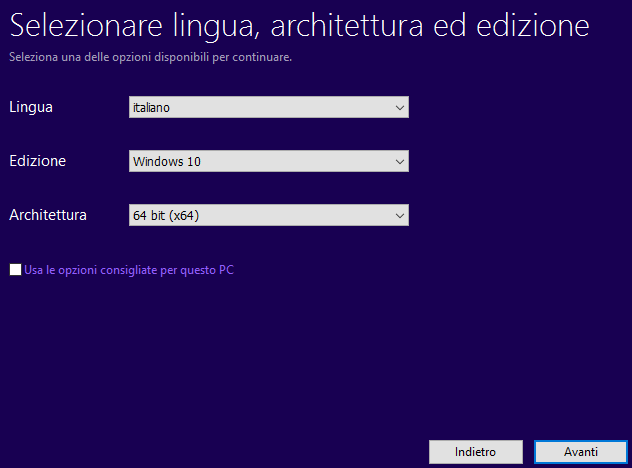
È fondamentale selezionare la stessa edizione dell’installazione di Windows 7 o di Windows 8.1 che si desidera aggiornare a Windows 10.6) Selezionare Unità flash USB se si desidera creare un’unità USB di boot da cui installare Windows 10 e aggiornare l’installazione di Windows 7 o di Windows 8.1 in uso.
7) Al termine della procedura, si dovrà riavviare il sistema del supporto USB appena creato.
Al momento della richiesta di inserimento di un codice Product Key, nella fase iniziale dell’installazione di Windows 10, si dovrà inserire quello di Windows 7 o Windows 8.1.
8) La procedura di installazione di Windows 10 chiederà se effettuare un’installazione “pulita” (con la conseguente cancellazione di tutti i programmi e i file personali degli utenti) oppure se procedere con un aggiornamento dell’installazione di Windows 7 o Windows 8.1 (con la conservazione dei dati).
9) Ad installazione di Windows 10 conclusa, si potrà digitare Attivazione nella casella di ricerca. Il sistema operativo confermerà che Windows 10 risulta attivo con un diritto digitale generato a partire dal Product Key inserito in fase di installazione.
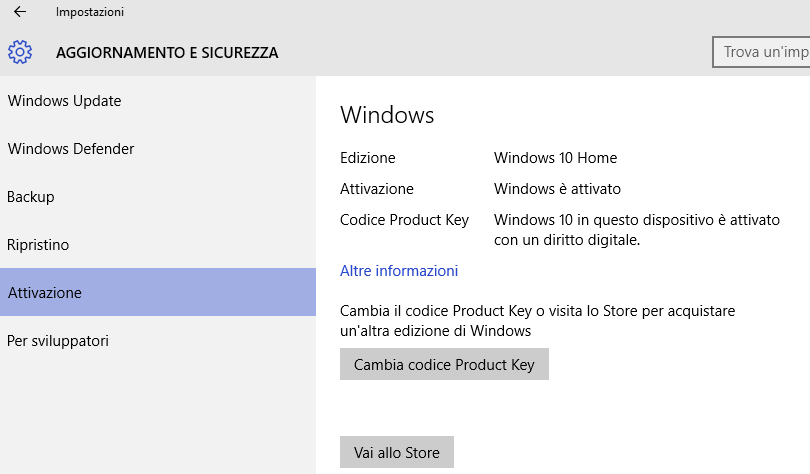
Oltre alla metodologia che avevamo visto nei giorni scorsi (Windows 10 gratis per sempre?), quello appena individuato si conferma come un meccanismo immediatamente applicabile da chiunque voglia passare a Windows 10 e non abbia ancora avuto modo di farlo (entro il 29 luglio 2016).
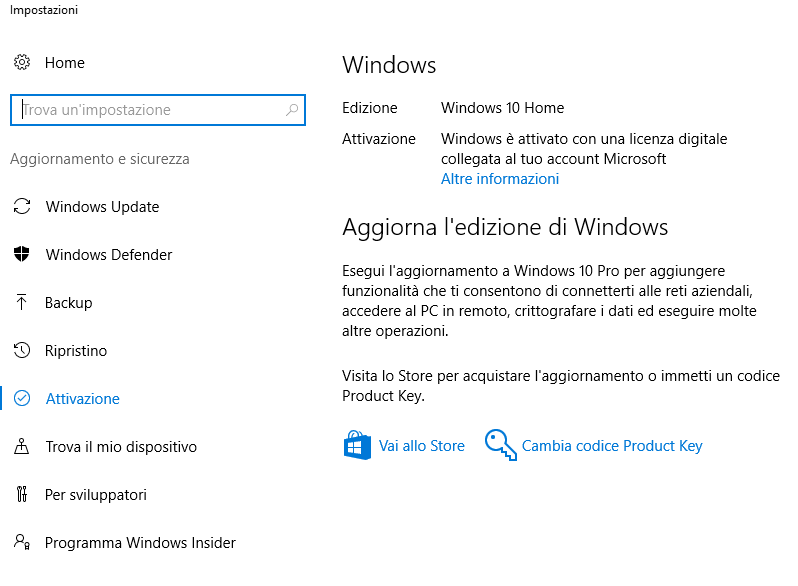
Se non si inserisse alcun Product Key durante l’installazione di Windows 10, sarà comunque possibile procedere in una fase successiva accendo alla schermata Attivazione quindi cliccando su Cambia codice Product Key.
Effettuando il login in Windows 10 con un account utente Microsoft, il diritto digitale sarà associato a tale account rendendo ancora più immediata l’attivazione del sistema operativo, sulla stessa macchina, in caso di reinstallazione.
Autore: IlSoftware.it




